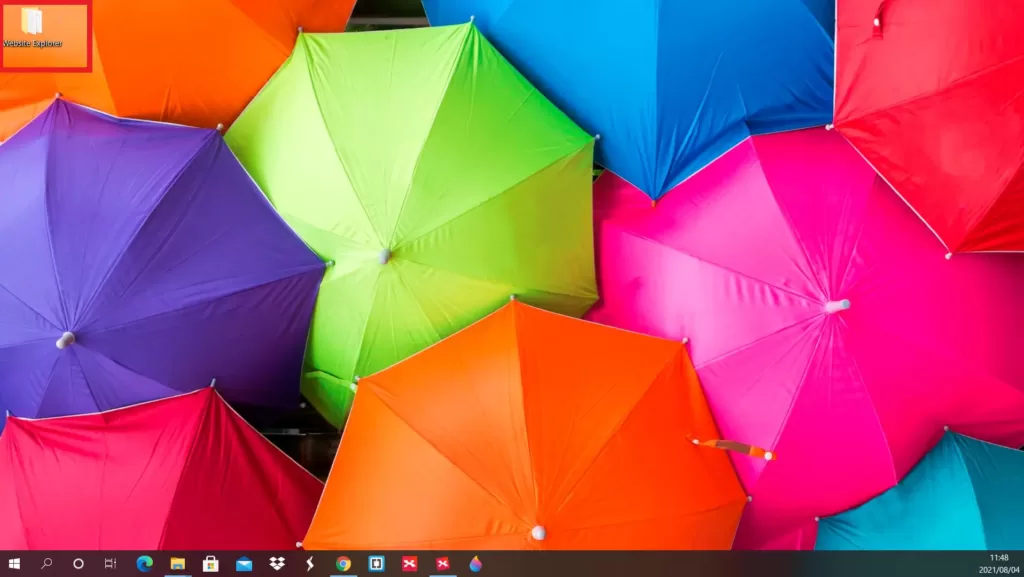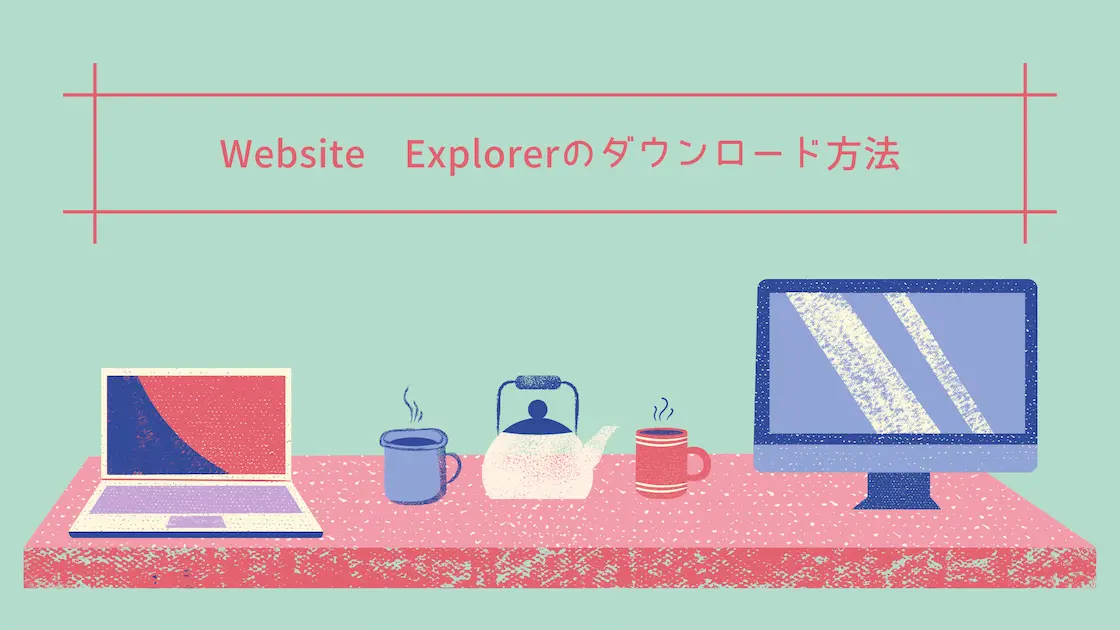Website Explorerとはウェブサイトの情報を階層表示したりエラーを検知したりできるツールです。既存のサイトのURL一覧を取得するのにも便利です。
ダウンロードサイトにアクセス
こちらのサイトにアクセスしてください。株式会社インプレスが運営しているサイトなので怪しいサイトではありません。Web担当者Forumの運営もしている会社さんです。
「Website Explorer」サイトの階層構造などを調査 – 窓の杜
ダウンロード手順
サイトにアクセスしたら「窓の社からダウンロード」ボタンをクリック
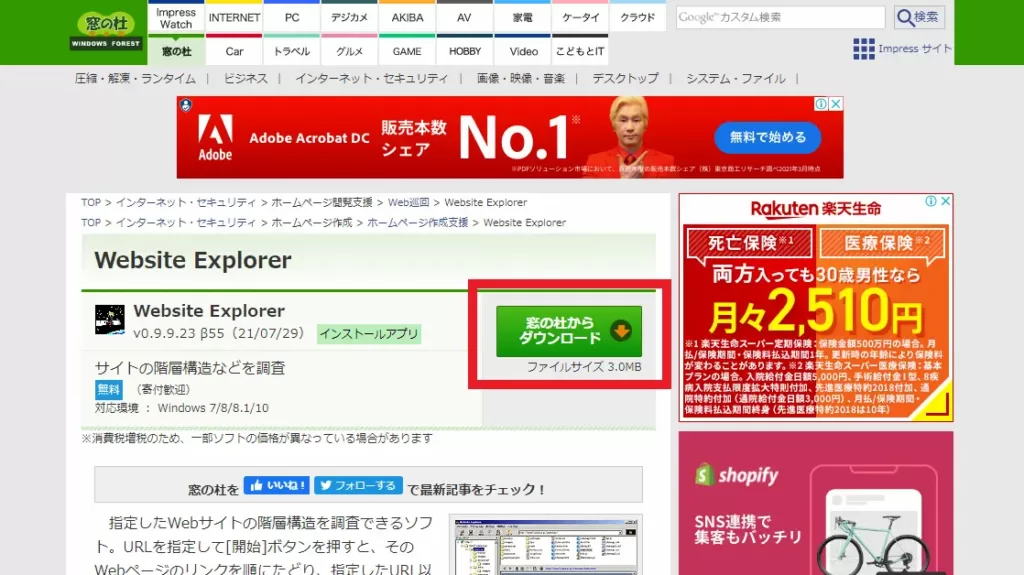
ZIPファイルがPCにダウンロードされる
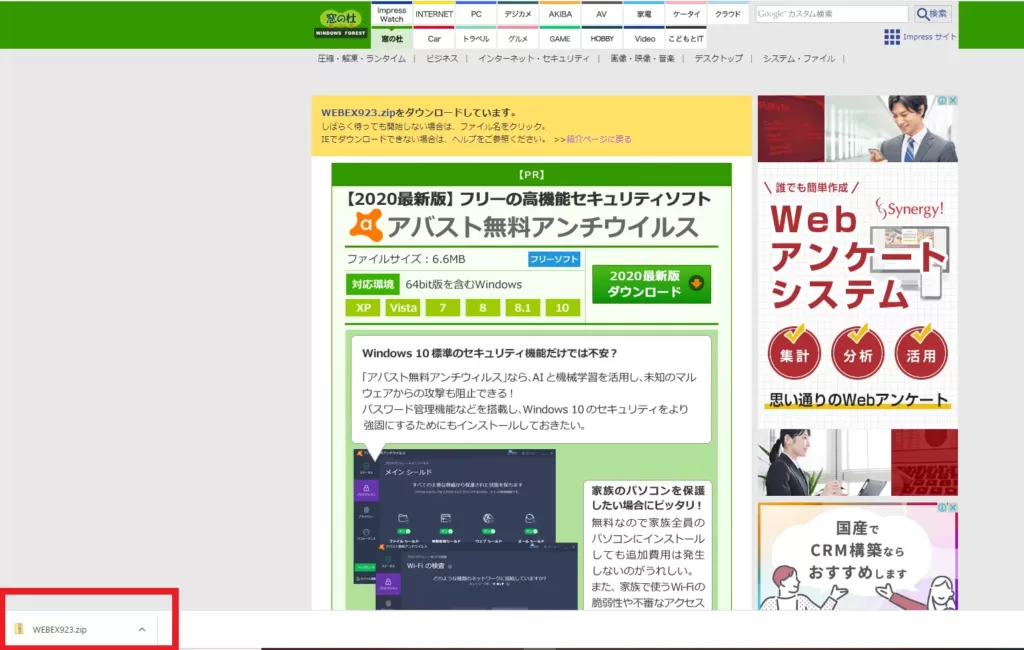
アイコンをクリックして表示されたリストで「フォルダを開く」をクリック
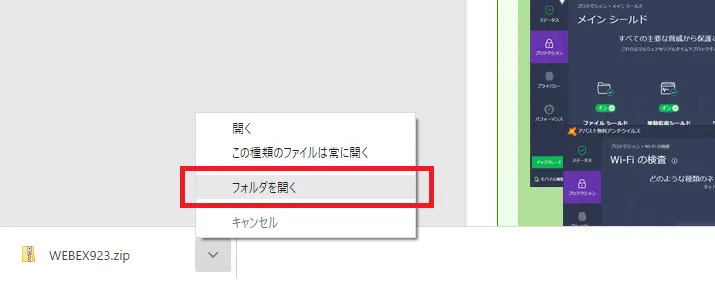
ダウンロードフォルダに「WEBEX923.zip」がダウンロードされていることを確認
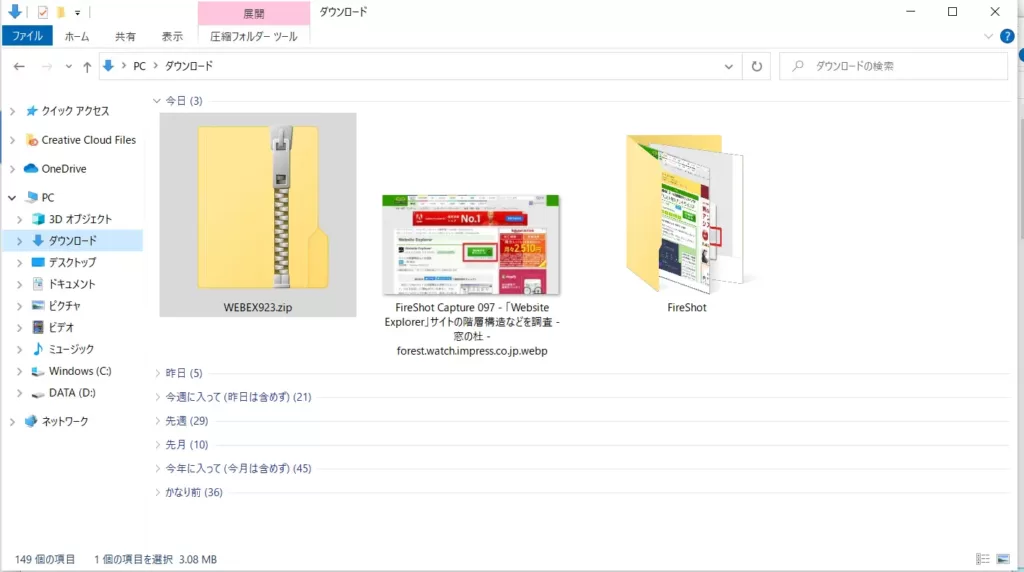
「WEBEX923.zip」 を右クリックして「すべて展開」をクリック
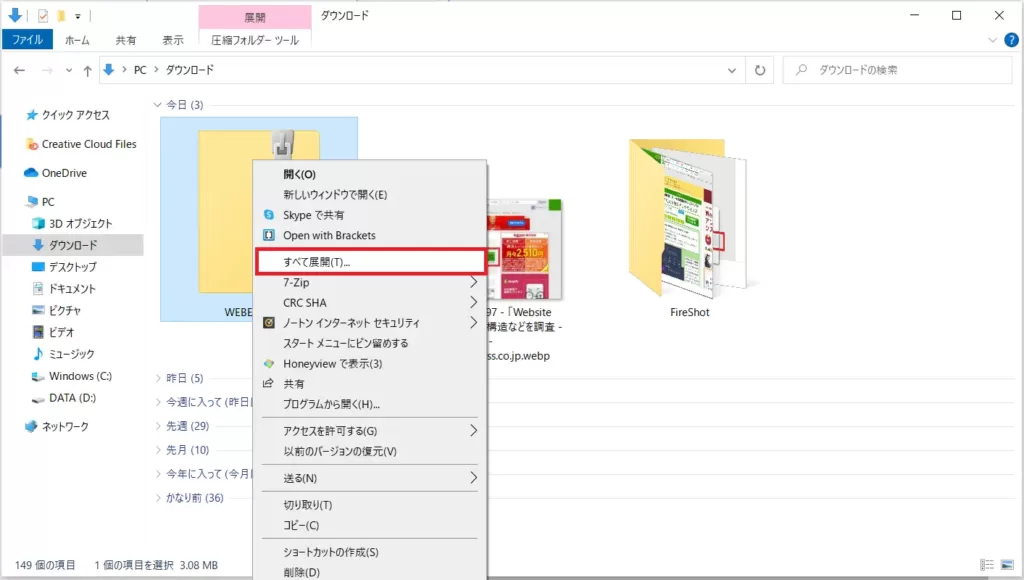
ポップアップが表示されるので「完了時に展開されたファイルを表示する」のチェックを外してから「展開」をクリック
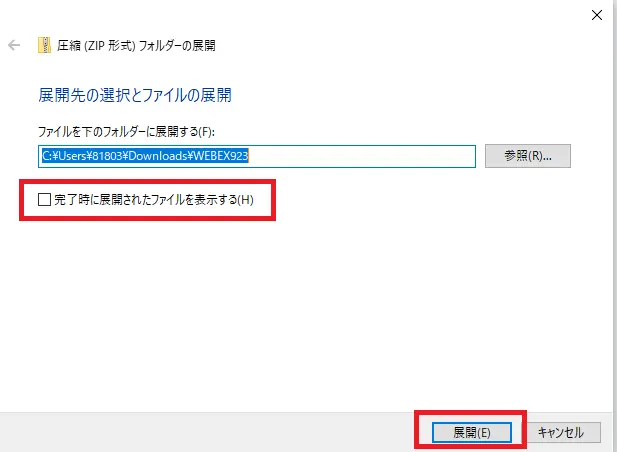
ダウンロードフォルダにWEBEX923フォルダが展開される
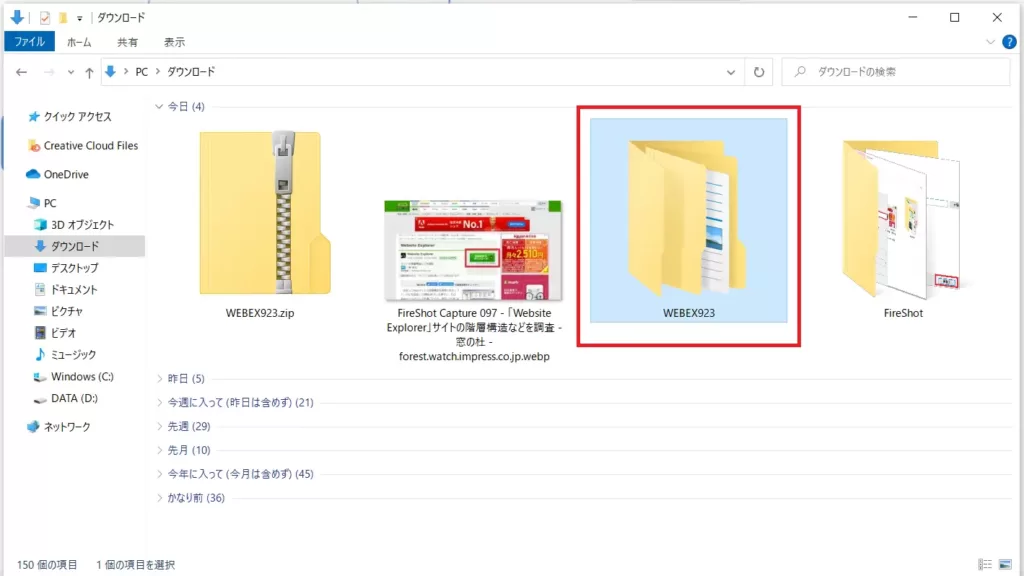
「WEBEX923」フォルダを開き、その中の「Website Explorer」フォルダを開き「WEBEX.exe」ファイルがあることを確認する
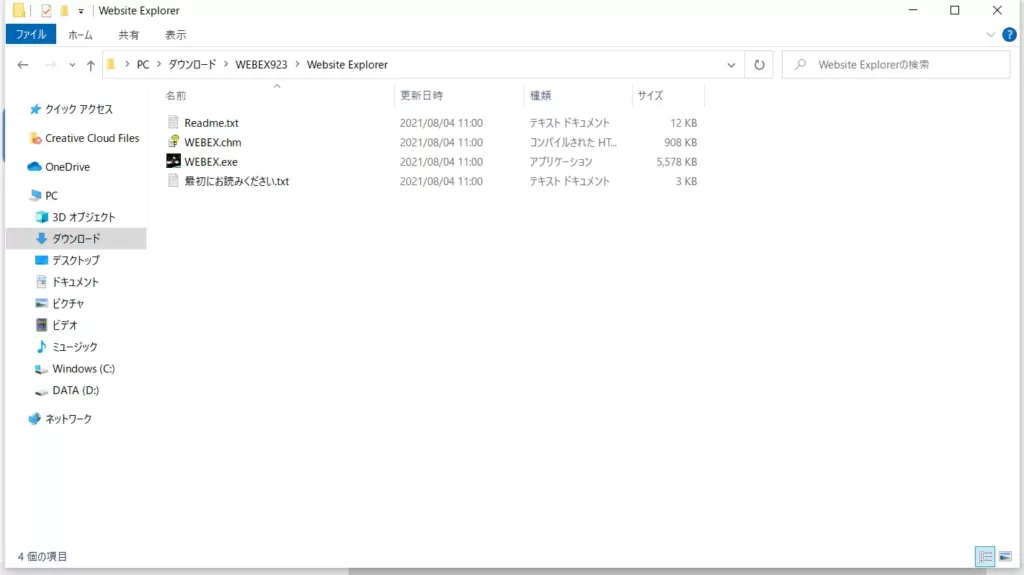
「WEBEX.exe」ファイルを右クリックして「管理者として実行」をクリック
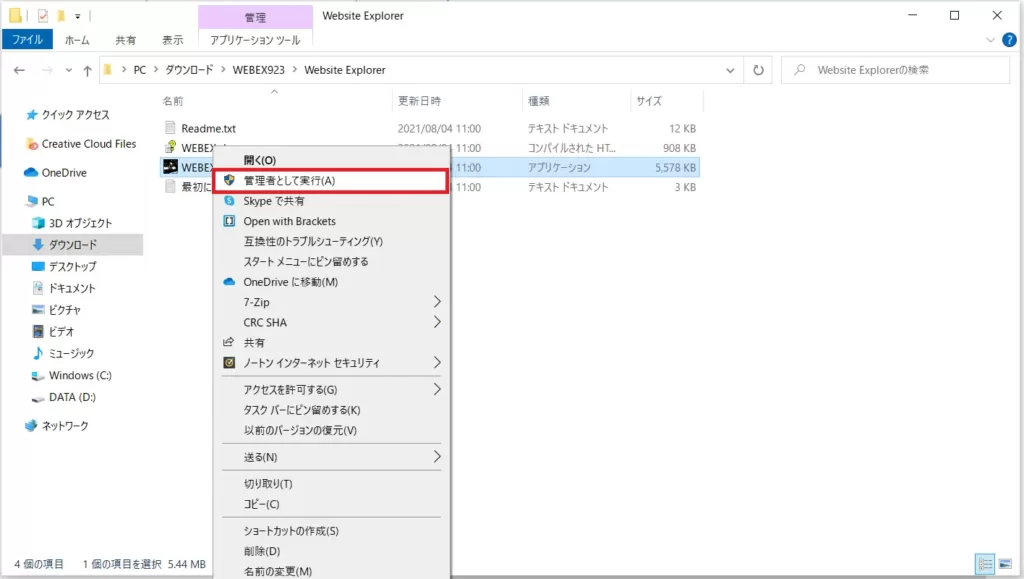
「WindowsによってPCが保護されました」と表示された場合は「詳細情報」をクリック
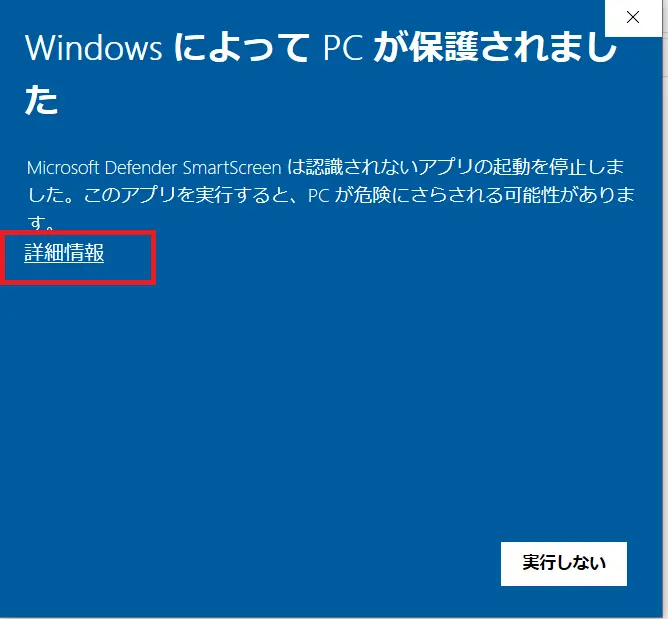
「実行」をクリック
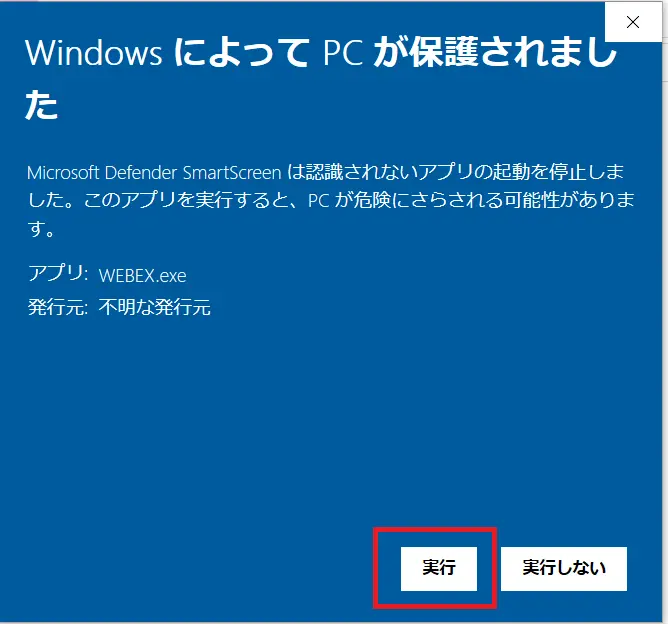
「このアプリがPCに変更を加えることを許可しますか?」とポップアップが出たら「はい」をクリック
※キャプチャとれませんでした…
不正なプログラムの実行を防ぐセキュリティ機能ですが、Website Explorerは不正なプログラムではないので大丈夫です。 Website Explorerは企業でも使っていたので安心してください。
Website Explorerが開く
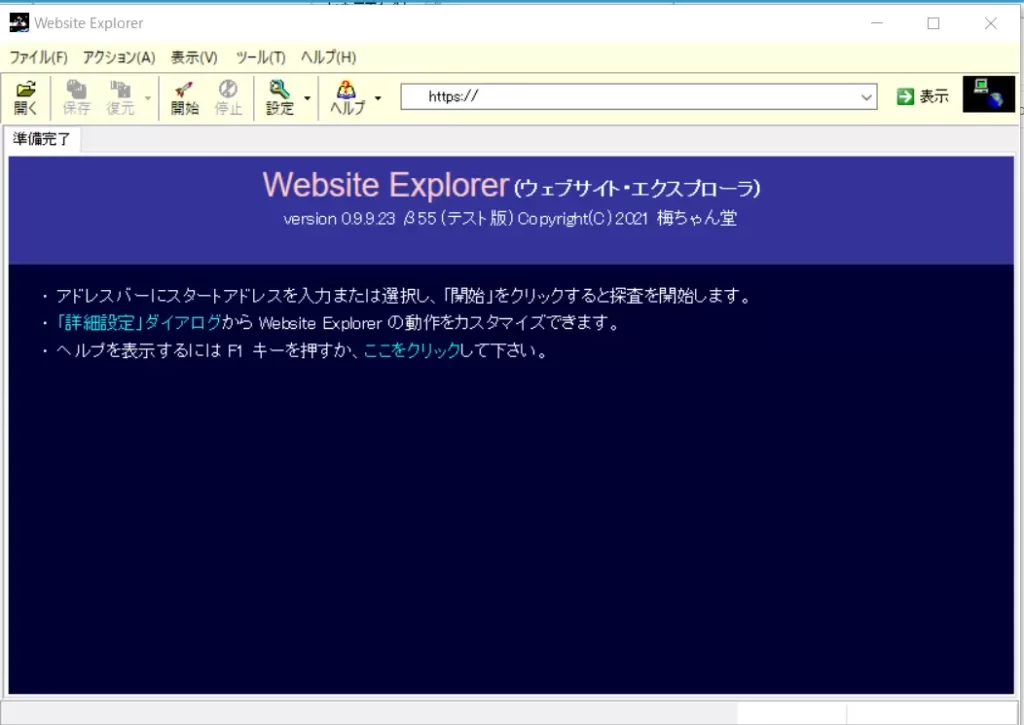
右上のテキストボックスにサイトのURLを入力して「表示」ボタンを押すとサイトを調べてくれます。
キュイーンと結構な音がするのでPCのスピーカーをオンにしているとびっくりされるかと思います。
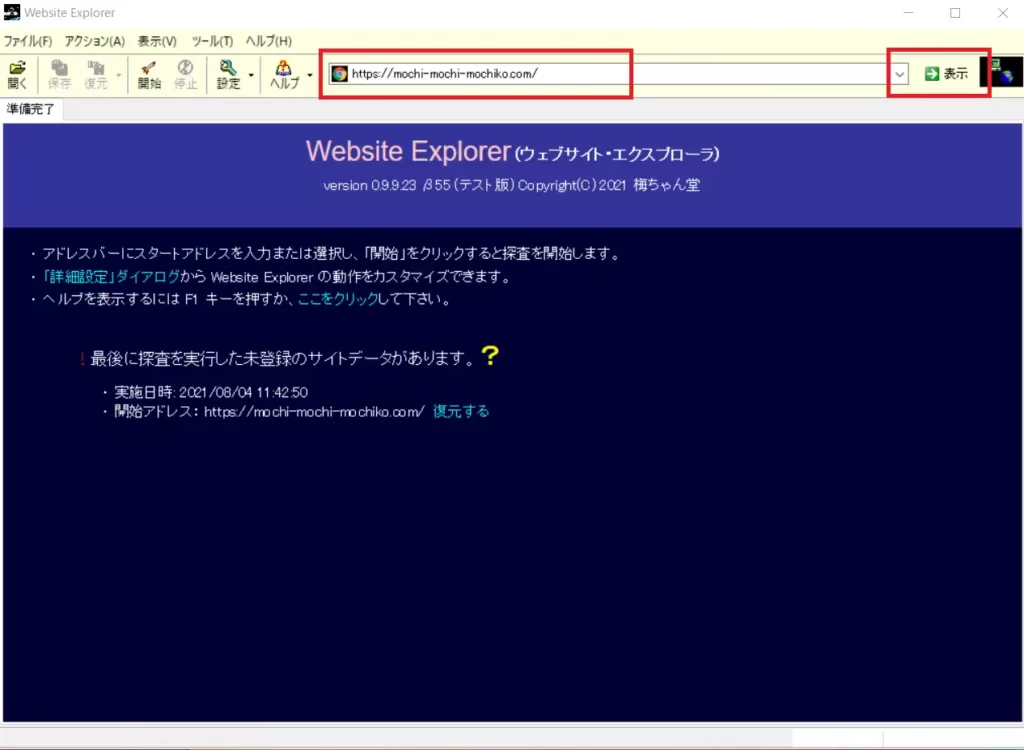
これでWebsite Explorerが使えるようになりました。次回からは「WEBEX.exe」ファイルをダブルクリックして使うことが出来るはずです。
ちなみにダウンロードフォルダに入れておくとどこに行ったか分からなくなってしまったりするので「Website Explorer」フォルダごとデスクトップとかに移動しておくと便利です。